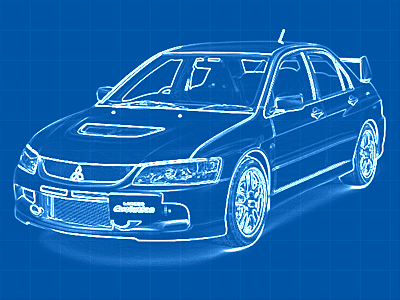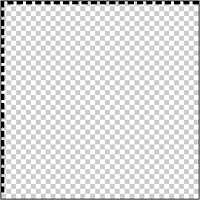
Шаг 1. Первое, что нужно сделать — это создать линии нашей будущей сетки. Создаем новый новый документ с прозрачным фоном размером 45*45px, выбираем Инструмент Карандаш (Pencil) диаметр его — 1px, цвет — черный. Проводим штрихованную линию этим карандошом из расчета 2px линия, 1px пробел. После этого идем в Edit>Define Pattern (Редактирование>Определить узор), чтобы сохранить ее, как узор.

Шаг 2. Теперь, откроем фотографию в Фотошопе, которую вы хотите перевести в голубую светокопи. У нас это вот такая вот машина.

Шаг 3. Идем в Image>Adjustment>Desaturate (Изображение>Коррекция>Обесцветить), если ваше фото не в оттенках серого. Далее Filter>Stylize>Find Edges (Фильтр>Стилизация>Выделение краев). У вас должно получиться что-то в этом роде:

Шаг 4. Пока наша картинка содержит слишком много мелких деталей, так что нажимаем Ctrl+L, чтобы отрегулировать контрастность изображения.

Шаг 5. Идем Image>Adjustment>Invert (Изображение>Коррекция>Инвертировать), дабы инвертировать цвета в нашем изображении.

Шаг 6. Создаем новый слой над предыдущим и заливаем его цветом (#0054a5), Режим смешивания заменяем на Linear Dodge.
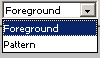
Шаг 7. Создаем еще один новый слой. Выбираем Инструмент Paint Bucket Tool (Заливка) с заливкой Узором (Pattern).
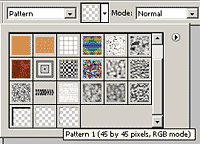
|
Из выпадающего меню с шаблонами узоров выбираем, конечно же, сделанный нами в первом шаге.
Шаг 8. Заливаем выбранным ранее узором наш рисунок, прозрачность слоя ставим — 30%, Режим Смешивания (Blend options) — Перекрытие (Overlay). Вот вобщем-то и все! Можно добавить различные дополнительные декоративные элементы и эффекты. Вот, что получилось у нас!
|